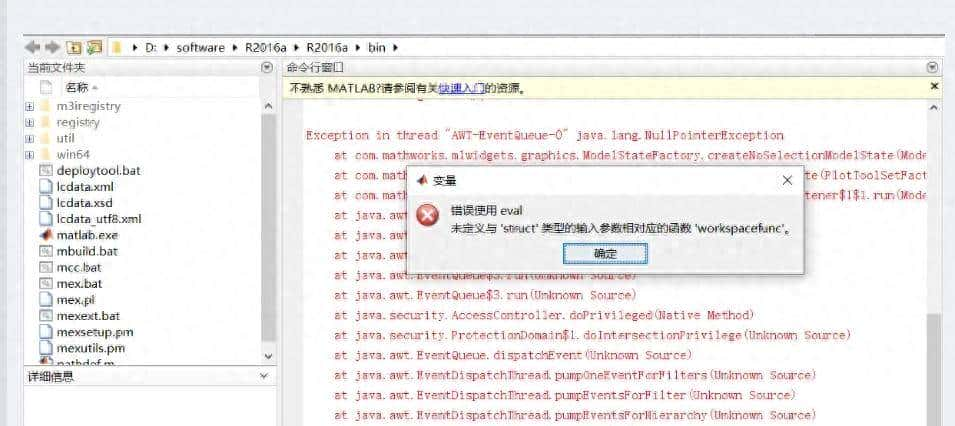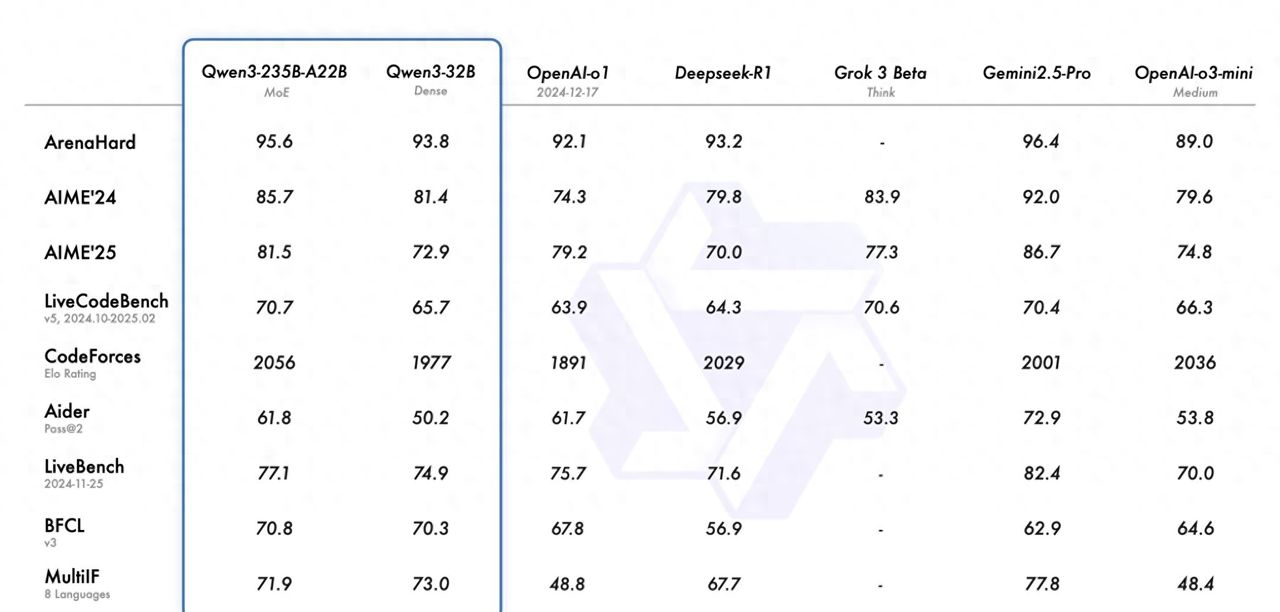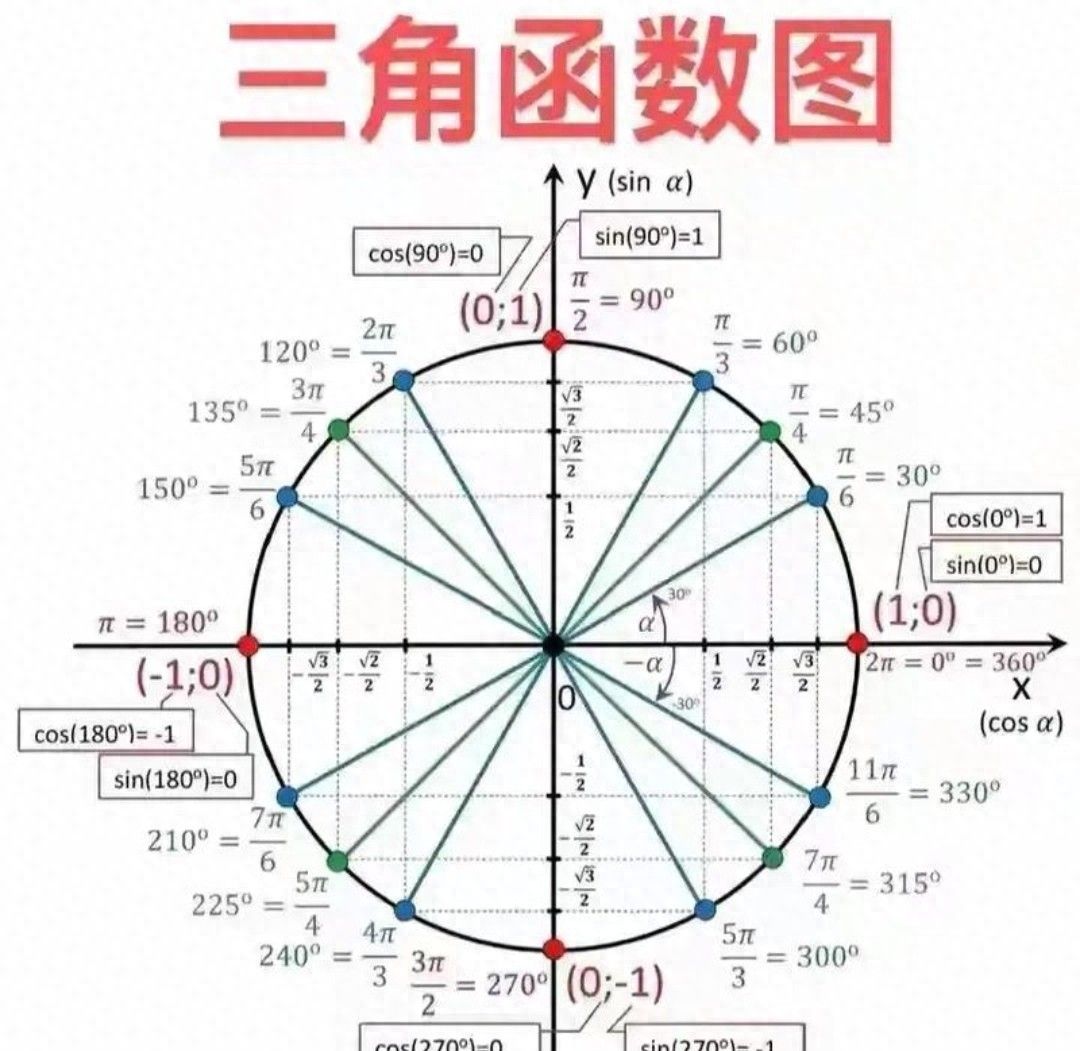一、.准备工作
虽手上有厂家给的文件,但是具体的流程前期准备还是得有的 适用新手小宝
1.规范目录
再启动virtuoso 的路径下。创建一个目录。可设置为QRC_techfiles 里面是后面我们run qrc 的文件;
首先将厂商的QCI_flow/中的文件copy到刚刚创建的QRC_techfiles中,
其次将厂商的TechFiles/中的目录其中一个例如:typical 目录copy到刚刚创建的QRC_techfiles中
如下图;
1.厂商给的目录下的 QCI_flow/:
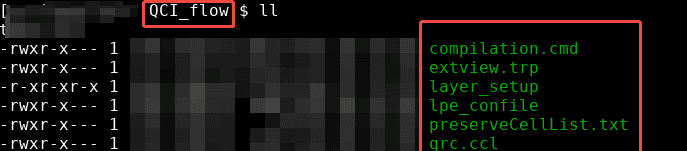
2.厂商给的目录下的TechFiles/:以及typical 中的文件:
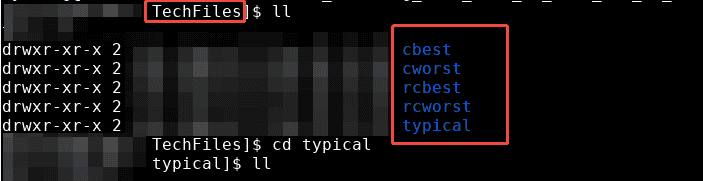
3.启动virtuoso路径下的目录 QRC_TechFiles:
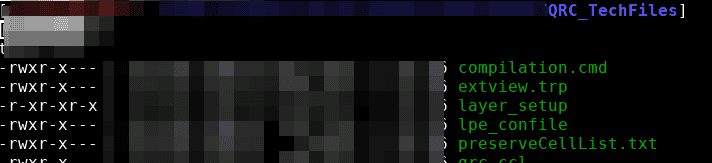
最后进到 typical
将上面的文件QCI_flow 里面的文件 在Cp 到当前 ,其实应该是某几个文件,但是我给忘记了 就全cp过来了 ,无影响,不过也希望大佬指正。
如下图:

2.LVS rule
LVS RULE 要对应QCI中的readme 进行 开关 更改。
二.可以按照文档进行操作
1 导出cdl 文件
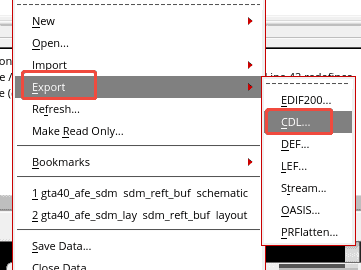
点击Library Browser,找到需要LVS仿真的schematic,
设置Output CDL Netlist File 和Run Directory。
最好新mkdir 一个目录 因为会产生一些文件,便于观看查找。
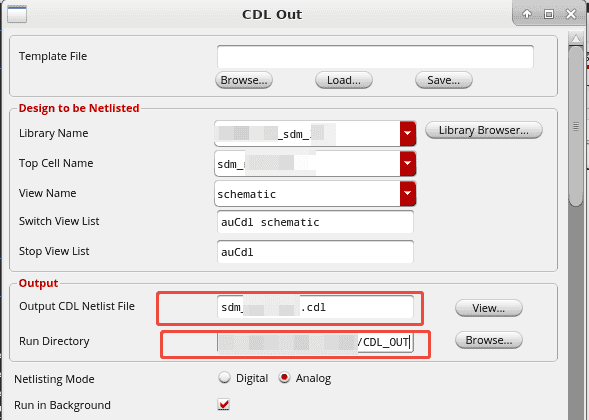
弹出此对话框,cdl文件导出成功。

2. LVS仿真及设置
Step1:打开Cadence Virtuoso 版图界面,点击【Calibre】的【Run LVS】

Step2:选择LVS设置,若之前做过LVS仿真并保存了runset,则可以直接调用之前做的LVS runset,若没有,也选择【Cancel】
这里我之前做了保存 LVSoption 我就直接选择了。
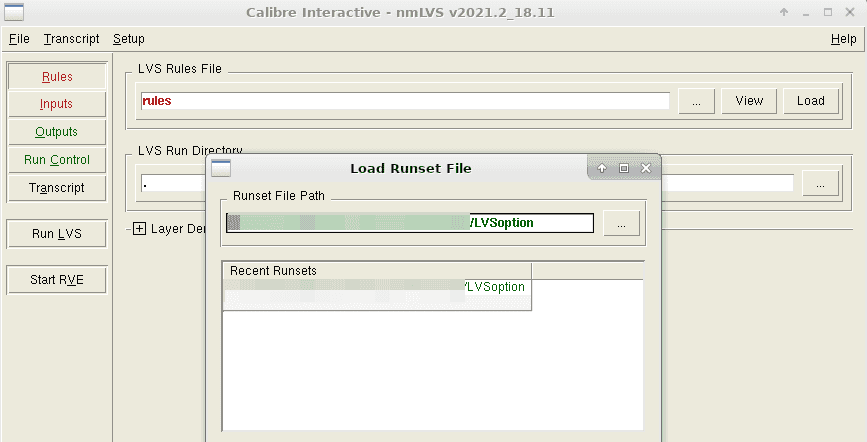
Step3:具体应该设置什么?
1.选择第一个【Rules】,点击右边的【…】,找到对应的LVS检验文件,即我们在第二点上更改的 rule。
建议LVS Run Directory :这里建立一个新的目录,会有中间文档目录生成便于管理。

2.Inputs设置:【Layout】默认设置不改变,【Netlist】中Spice Files 中点击【…】导入之前导出的cdl文件,点击OK。
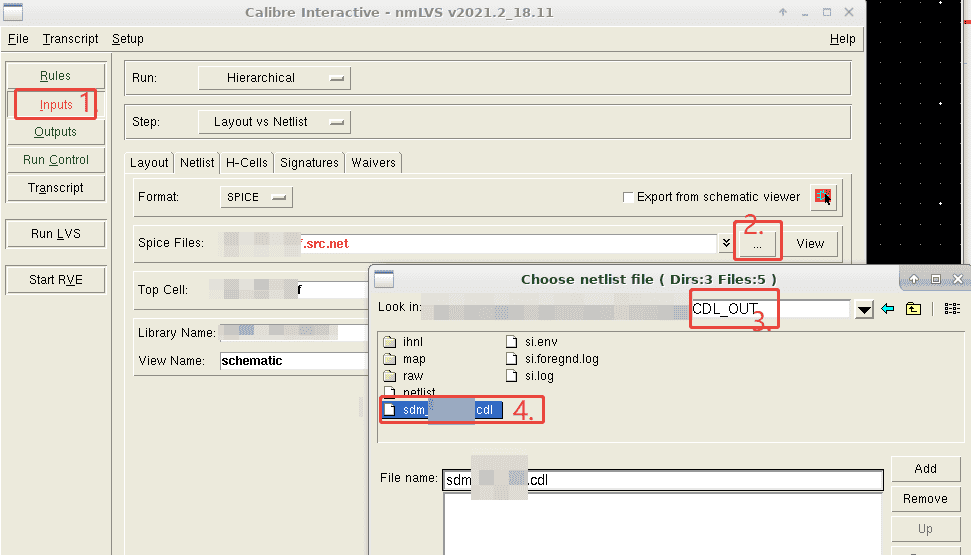
3.LVS Options设置。
Filter Unused DeviceOption :滤掉电路中存在dummy等一些用于版图匹配但无实际意义的MOS器件,也需要在Filter Unused DeviceOption下面选择对应选项来屏蔽这些虚拟管。
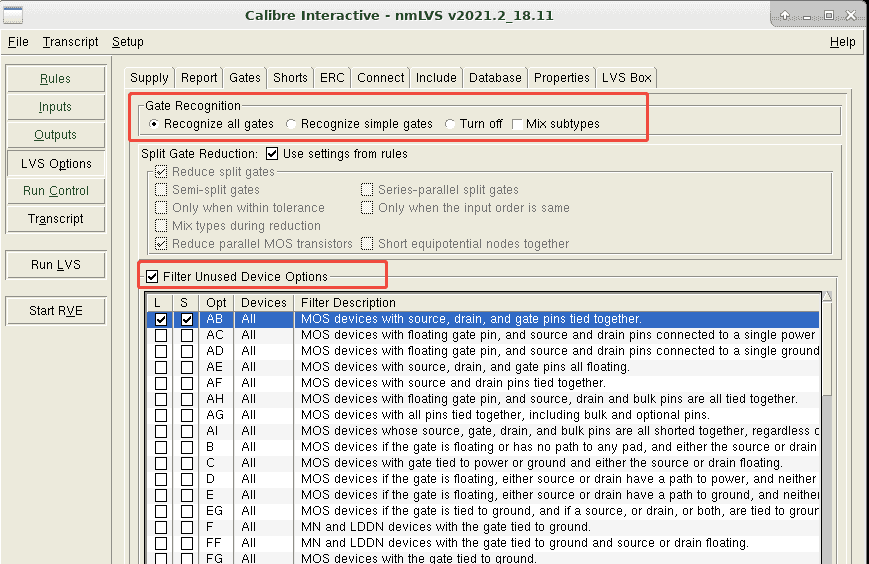
Step4:点击Run LVS
通过:关闭页面。
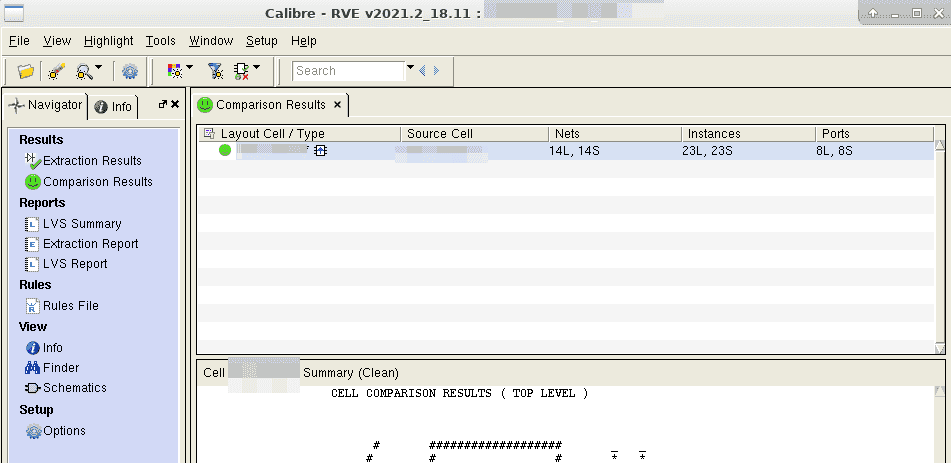
3.回到终端 执行 calibre -query svdb <query_cmd
1.未执行前:
QCI_flow/ 中的文件 query_cmd 可以从安装工具QRC <share/extraction/examples/query_cmd 得到,但是具体内容需要自己更改;但一般厂商会都给,直接复制过来即可。
要复制到跑完LVS 后产生svdb目录的地方 执行:
calibre -query svdb <query_cmd
红色是执行命令前的路径,以及需要的必要的文件。
绿色是执行的路径以及命令。
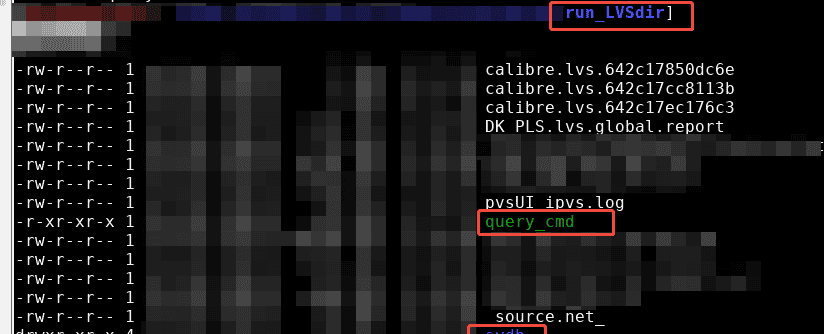
2.执行后:
会产生一个目录名 可能是AGF也可能是query_output 具体要看query_cmd 中的目录名以及生成路径:
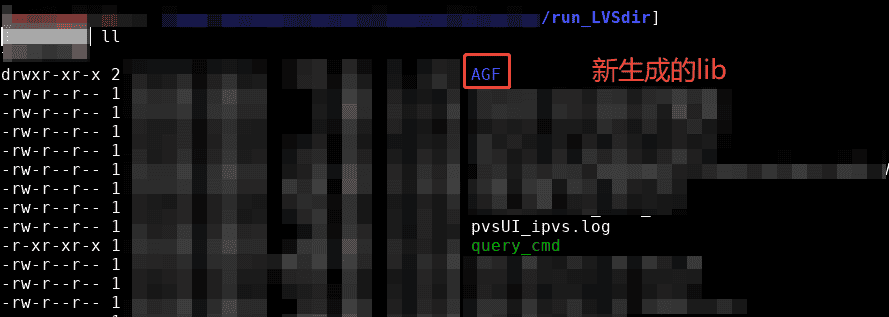
4.回到layout 打开菜单栏中的 Quantus <Run Calibre-Quantus
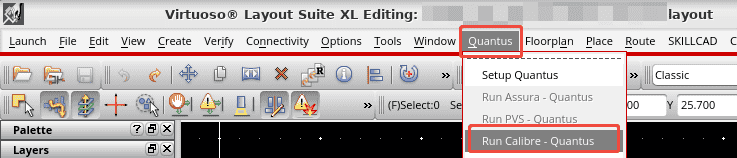
按照文档进行即可。
相关文章